Az alaplap BIOS-ának frissítése a számítógép károsítása nélkül
ElőzőA modern üzleti élet lehetetlen számítógép használata nélkül. Minden cég munkáját számtalan kapcsolatfelvétel, megállapodás, pénzügyi tranzakció, áruk elérhetősége kíséri, és ez csak egy része a munkaköri kérdéseknek. Hatalmas mennyiségű információ, lehetetlen mindent a fejben tartani, a notebook sem üdvösség. A cég munkájának automatizálásához bizonyos programokra van szükség.

Egy bizonyos programkészlet szükséges
A teljes számítógépes rendszer megfelelő működését az alaplap BIOS-a vezérli. A programkód hibáinak hiánya, a BIOS képességei és hatékonysága befolyásolja a számítógép teljesítményét és stabilitását különböző üzemmódokban. A szakemberek és a fejlesztők folyamatosan keresik a szoftverkódok fejlesztését, ennek eredményeként rendszeresen jelennek meg az új, továbbfejlesztett BIOS-verziók, amelyek alkalmasak a korábban fejlesztett és implementált alaplapokra történő telepítésre. A BIOS új verzióinak segítségével a számítógépes rendszerekben korábban kifejlesztett és üzembe helyezett eszközök hiányosságait és hiányosságait kompenzálják.
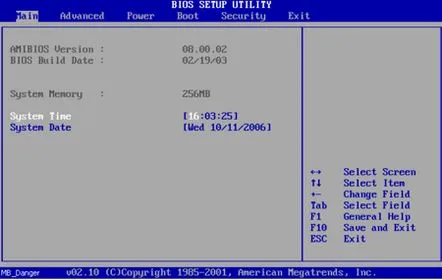
Bios menü
De amikor a Bios újratelepítéséről van szó, alaposan át kell gondolni: "Megéri?". Néha eluralkodik a hideg elme, hogy nem kell rohanni kockázatot vállalni egy-egy kétes frissítés miatt. Másrészt ez a firmware különféle problémákat okozhat. A riválisokkal való versenyben való elsőbbség érdekében az alaplapgyártók néha a mikrokód hiányos verzióját helyezik el. Később pedig kiderült, hogy voltak olyan verziók, amelyekben sok hibát javítottak.
Mint minden másnál, az alaplap Bios-jának újratelepítéskor több verziója is lehet. Szakértők és gyakorlati szakemberek azt állítják, hogy vannak népszerű módszerek, ezek egy része veszélyes, mások kevésbé veszélyesek, de időigényesebbek.Minden tanácsot szerző mindenekelőtt azt javasolja, hogy alaposan fontolja meg lépését. De ha már mindent eldöntött, használhatja a következő utasításokat.
Miután meglátogatta a www.gigabyte.ru webhelyet, meg kell találnia a legújabb verziót a cseréhez az alaplapon. Annak érdekében, hogy ne görgessen sokáig az oldalakat, csatlakoztathatja a keresést.
Frissített bios verzió kiválasztása
Figyeld, hogy az aktuális napi Bios verziók közül melyik a legújabb, oda kell írni, hogy melyik új verzió változott. Töltse le az archívumot az alaplap BIOS-ából.
Ezután csomagolja ki az archívumot valamilyen mappába, három fájl van: FLASHSPI.EXE, autoexec.bat, *****.f*. A pont előtti utolsó fájl tartalmazza az alaplap azonosítóját és a pont utáni BIOS-számot, például h23mud3h.f7. Elveszi a flash meghajtót, és visszaállítja a fájlokat a flash meghajtó könyvtárába.
A számítógép újraindul. A BIOS betöltésekor a gomb megnyomásával léphet be a Q-Flashmenübe – ez egy kis menü, itt kicsi az opciók választéka, és elmentheti a Bios aktuális verzióját egy fájlba vagy frissítse. Mivel maga a frissítés is érdekes, meg kell jegyezni, hogy érdemes megőrizni a Bios régi verziójának biztonsági másolatát.
Chipset bios
A BIOS frissítésre kattintva megnyílik a meghajtó bejárata, ahonnan a frissítés történik. Lehetséges, hogy felkínálják a meghajtók kiválasztását, de minden esetben a meghajtó kiválasztása után megjelenik a flash meghajtóra visszaállított fájl neve. Az Enter lenyomásakor a program a frissítés előtt ellenőrzi a fájl sértetlenségét. Általános szabály, hogy lehetőséget kap arra, hogy a döntő lépés előtt még egyszer fontolja meg, frissítenie kell a BIOS-t.
Az Enter megnyomásával megnyílik a helyreállítási folyamat, amely körülbelül egy percig tart. A program a frissítés végrehajtása után újabb bios integritás-ellenőrzést hajt végre,majd nyomja meg az Esc billentyűt, és indítsa újra. A frissítési folyamat befejeződött. Továbbra is be kell lépnie a BIOS-ba, és szükség szerint konfigurálnia kell, mert a firmware után minden beállítás visszaáll.
Az alaplapfrissítés ezen verziójának szerzője továbbra is figyelmeztetni kell, hogy az egyszerű érdeklődés kedvéért ne frissítse a BIOS-t. Minden művelet meglehetősen súlyos jelenség, amely kellemetlen következményeket, akár az alaplap teljes meghibásodását is okozhatja. A frissítést olyan időpontban célszerű elvégezni, amikor a hálózati feszültség a legstabilabb, és nem fenyeget az áramkimaradás, mivel minden felülírás óriási kockázatot jelent a BIOS chipek természetére és a hiba eredetének valószínűségére. nagyon magas. Szünetmentes tápegységek használhatók.
A frissítés kevésbé veszélyes, de időigényesebb módja a virtuális elektronikus lemez. Az ebben az esetben szükséges Windows 98 vagy MO rendszerindító lemez létrehozható a telepített rendszerű számítógépen, vagy a Reanimator Series PC Service CD-ről. Egyszerűen letöltheti (http://cp.people.overclockers.ru/cgi-bin/dl.pl?id=18516&filename=WME.exe)
Indító lemez
A Windows 98 vagy Mo rendszerindító lemez a számítógép indításakor automatikusan létrehoz egy virtuális lemezt a DOS rendszerben. A számítógép indításakor a rendszerindító lemez helyett be kell helyezni egy hajlékonylemezt a BIOS fájlokkal és a firmware-t készítő programmal, a parancs be van kapcsolva, itt megjelenik a frissítő fájlok pontos neve és maga a BIOS. Egyenként a virtuális lemezre másol egy pár megfelelő fájlt.
Be kell állítani a fájl nevét, valamint a virtuális lemez betűjelét. Például a HDD-n nincsenek FAT32-vel rendelkező partíciók - ez azt jelenti, hogy ez a Z betű:, ha vannak ilyen partíciók, akkora D, betű lesza rendszernek reagálnia kell. Nem jelent veszélyt a rossz minőségű hajlékonylemez vagy a hajlékonylemez-meghajtó meghibásodása. A hajlékonylemezt akárhányszor kiveheti és újra behelyezheti, amíg a rendszer nem működik. A BIOS közvetlen írása ilyen hiba esetén komoly problémákkal fenyeget.
Át kell lépnie a virtuális lemez partíciójára. Megjelent egy programozói ablak, mindent magától megcsinál - elmenti a régi BIOS verziót, és felvillantja az újat, képes lesz visszaállítani a CMOS-t és visszatérni a DOS-hoz. Az automatikus újraindítás le van tiltva. Ezután át kell írnia a régi BIOS verziót a lemezre: A rendszer válaszol.
Az eljárást követően újraindíthatja a rendszert, és megadhatja a CMOS BIOS beállításait beállítás céljából.
CMOS BIOS beállítások
A rendszer maga mondja meg a virtuális lemez betűjelét, amikor a rendszerindító lemezről indul. Ha a teljes HDD NTFS-re van formázva, vagy nincs ott, akkor ez a C: meghajtó lesz, ellenkező esetben adjon hozzá D betűt. Abban az esetben, ha a merevlemezen nincsenek FAT32 partíciók, a rendszer a rendszerindítás után írni fog mi nem található a partíciók merevlemezén, és javasoljuk, hogy ellenőrizze a vírusokat.
A BIOS frissítési folyamata során hibák léphetnek fel, erre fel kell készülni. Villogás után előfordulhat, hogy az alaplap nem kapcsol be, ami azt jelenti, hogy nincs szerencséje. Lehet, hogy a BIOS rossz verziója villogott, vagy hiba történt a frissítési folyamat során, a BIOS chip egyszerű meghibásodása is lehetséges. A BIOS ROM Checksum Error továbbra is észlelhető a számítógép bekapcsolásakor
Copyright C 1998, Award Software, Inc.
A BootBlock BIOS v1.0 díjaFloppy Drive A adathordozó észlelése…
Ez lehet az utolsó dolog, amit a felhasználó lát a képernyőn, és gyakrabban semmi sem látható a képernyőn, mivel még a videokártya inicializálása sem történik meg.
Mindez azt jelzi, hogy a BIOS frissítési folyamata meghiúsult, de egy része csodával határos módon túlélte, és a rendszer a merevlemezen keresi a firmware másik verzióját.
Amikor a rendszer az eredeti nevű fájlt észleli, egyes alaplapok maguk is visszaállíthatják a BIOS-t. Megpróbálhatja elindítani a számítógépet "sötétben", amihez először be kell helyeznie egy hajlékonylemezt a firmware fájllal, várnia kell elegendő időt, és a végén újra kell indítania a rendszert.
Egyes Gigabyte alaplapokat a Dual BIOS funkció és a funkció felhasználói beavatkozás nélkül történő automatikus visszaállításának képessége jellemez.
Helyreállítás Dual BIOS segítségével
A frissítés és újraindítás után néma számítógép azt jelenti, hogy valami nincs rendben. Javasoljuk, hogy próbálja meg a CMOS reset jumpert az alaplap kézikönyvének megfelelően használni, majd indítsa újra a rendszert.
Felajánlhatjuk, hogy egy ASUS alaplap példáján ismét lépésről lépésre végighaladunk a teljes BIOS frissítési folyamaton.
Tehát az alaplaphoz le kell tölteni az új BIOS verziót, át kell másolni egy flash meghajtóra vagy lemezre, majd csatlakoztatni kell a PC szünetmentes tápegységét és újra kell indítani a számítógépet. Lépjen be a BIOS menübe, válassza az ASUS EZ Flash 2 lehetőséget, keresse meg a lemezre vagy flash meghajtóra mentett BIOS-fájlt, és válassza ki a fájlt. Ezután az enter gombra kell kattintani, és a BIOS-fájlt ellenőrizni kell. Az aktuális verzió törlődik, a BIOS új verziója íródik, ha a frissítési eljárás sikeresen befejeződött, a számítógép biztonságosan elindul.
Bios telepítése
Természetesen számos élettényező befolyásolja az elektronikus berendezéseket, még egy egyszerű áramszünet is a házban az alaplap frissítése során negatívan befolyásolhatja a tervezett esemény eredményét.
Mindenkinekazok a felhasználók, akik az alaplap frissítésének szükségességével szembesülnek, csak sikeres frissítést kívánhatnak.
KövetkezőOlvassa el tovabba:
- Az alaplap cseréje a Windows 7 újratelepítése nélkül
- Hogyan emeljük a hemoglobint hús nélkül
- Hogyan töltsünk telefont töltés nélkül
- Hogyan távolítsuk el a tapétát helyesen és szemét nélkül
- Szögletes hajvágás frufru nélkül